SPSS统计分析简明教程
数据统计分析及方法SPSS教程完整版ppt

(4)单击“Browse”按钮制定结 果保存路径,单击“export options”按钮还可以制定结果保 存格式。
1.2.4 spss的四种输出结果
1、表格格式 2、文本格式 3、标准图与交互图 4、结果的保存和导出
Frequencies,
Employment Category
Valid
Clerical Custodial Manager Total
Frequency 363 27 84 474
Percent 76.6 5.7 17.7
100.0
Valid Percent 76.6 5.7 17.7
100.0
窗口标签
状态栏
显示区滚动条
Variable View表用来定义和修改变量的名称、类型及其他属性,如图所示。
如果输入变量名后回车,将给出变量的默认属性。如果不定义变量的 属性,直接输入数据,系统将默认变量Var00001,Var00002等。
在Variable View表中,每一行描述一个变量,依次是: Name:变量名。变量名必须以字母、汉字及@开头,总长度不超过8个字 符,共容纳4个汉字或8个英文字母,英文字母不区别大小写,最后一个字 符不能是句号。 Type:变量类型。变量类型有8 种,最常用的是Numeric数值型变量。其 它常用的类型有:String字符型,Date日期型,Comma逗号型(隔3位数加 一个逗号)等。 Width:变量所占的宽度。 Decimals:小数点后位数。 Label:变量标签。关于变量涵义的详细说明。 Values:变量值标签。关于变量各个取值的涵义说明。 Missing:缺失值的处理方式。 Columns:变量在Date View 中所显示的列宽(默认列宽为8)。 Align:数据对齐格式(默认为右对齐)。 Measure:数据的测度方式。系统给出名义尺度、定序尺度和等间距尺度 三种(默认为等间距尺度)。
使用SPSSSPSS中文版统计软件的统计分析操作方法

使用SPSSSPSS中文版统计软件的统计分析操作方法SPSS(Statistical Package for the Social Sciences)是一种用于统计分析的软件工具,它可以帮助研究人员对数据进行处理、分析和解释。
下面将介绍SPSS中文版统计软件的常见统计分析操作方法。
一、数据导入和预处理1. 启动SPSS软件后,在主界面选择"文件"->"打开"->"数据",然后选择要导入的数据文件,如Excel或CSV格式文件。
2.在数据导入对话框中,选择正确的数据类型和分隔符,并指定变量名和数据属性。
3.完成数据导入后,可以对数据进行预处理操作,如数据清洗、变量选择、数据转换等。
二、描述统计分析1.在数据导入后,在主界面选择"统计"->"描述性统计"->"频数",然后选择要进行频数分析的变量。
2.设置所需的统计量和显示选项,如均值、标准差、最小值、最大值等,并生成描述统计表。
三、数据可视化1.在主界面选择"图表"->"柱形图",然后选择要进行柱形图分析的变量。
2.设置柱形图的样式、颜色和标题等,并生成柱形图。
3.可以根据需要选择其他类型的统计图表,如折线图、散点图、饼图等,以进行数据可视化展示。
四、假设检验1.在主界面选择"分析"->"描述统计"->"交叉表",然后选择要进行交叉表分析的变量。
2.设置所需的交叉表分析选项,如分组变量、交叉分类表等,并生成交叉表。
3.可以根据需要进行卡方检验、t检验、方差分析等假设检验方法来比较两个或多个变量之间的差异。
五、回归分析1.在主界面选择"回归"->"线性",然后选择要进行回归分析的因变量和自变量。
(完整版)SPSS简明教程(绝对受用)

第一章SPSS概览--数据分析实例详解1.1 数据的输入和保存1.1.1 SPSS的界面1.1.2 定义变量1.1.3 输入数据1.1.4 保存数据1.2 数据的预分析1.2.1 数据的简单描述1.2.2 绘制直方图1.3 按题目要求进行统计分析1.4 保存和导出分析结果1.4.1 保存文件1.4.2 导出分析结果希望了解SPSS 10.0版具体情况的朋友请参见本网站的SPSS 10.0版抢鲜报道。
例1.1 某克山病区测得11例克山病患者与13名健康人的血磷值(mmol/L)如下, 问该地急性克山病患者与健康人的血磷值是否不同(卫统第三版例4.8)?患者: 0.84 1.05 1.20 1.20 1.39 1.53 1.67 1.80 1.87 2.07 2.11健康人: 0.54 0.64 0.64 0.75 0.76 0.81 1.16 1.20 1.34 1.35 1.48 1.56 1.87解题流程如下:1.将数据输入SPSS,并存盘以防断电。
2.进行必要的预分析(分布图、均数标准差的描述等),以确定应采用的检验方法。
3.按题目要求进行统计分析。
4.保存和导出分析结果。
下面就按这几步依次讲解。
§1.1 数据的输入和保存1.1.1 SPSS的界面当打开SPSS后,展现在我们面前的界面如下:请将鼠标在上图中的各处停留,很快就会弹出相应部位的名称。
请注意窗口顶部显示为“SPSS for Windows Data Editor”,表明现在所看到的是SPSS的数据管理窗口。
这是一个典型的Windows软件界面,有菜单栏、工具栏。
特别的,工具栏下方的是数据栏,数据栏下方则是数据管理窗口的主界面。
该界面和EXCEL极为相似,由若干行和列组成,每行对应了一条记录,每列则对应了一个变量。
由于现在我们没有输入任何数据,所以行、列的标号都是灰色的。
请注意第一行第一列的单元格边框为深色,表明该数据单元格为当前单元格。
如何使用SPSS进行数据分析和统计
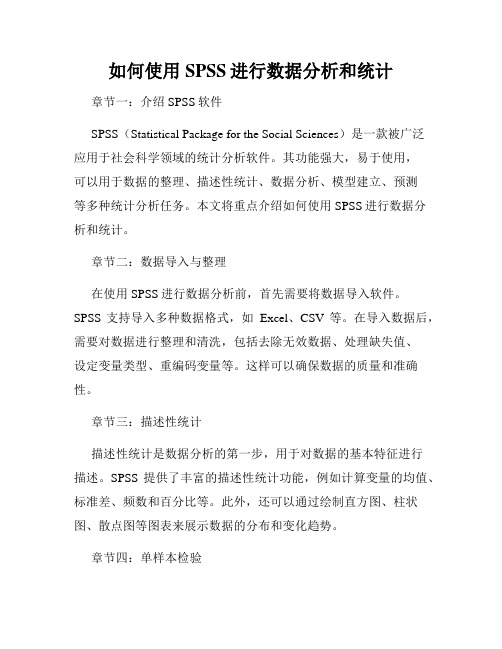
如何使用SPSS进行数据分析和统计章节一:介绍SPSS软件SPSS(Statistical Package for the Social Sciences)是一款被广泛应用于社会科学领域的统计分析软件。
其功能强大,易于使用,可以用于数据的整理、描述性统计、数据分析、模型建立、预测等多种统计分析任务。
本文将重点介绍如何使用SPSS进行数据分析和统计。
章节二:数据导入与整理在使用SPSS进行数据分析前,首先需要将数据导入软件。
SPSS支持导入多种数据格式,如Excel、CSV等。
在导入数据后,需要对数据进行整理和清洗,包括去除无效数据、处理缺失值、设定变量类型、重编码变量等。
这样可以确保数据的质量和准确性。
章节三:描述性统计描述性统计是数据分析的第一步,用于对数据的基本特征进行描述。
SPSS提供了丰富的描述性统计功能,例如计算变量的均值、标准差、频数和百分比等。
此外,还可以通过绘制直方图、柱状图、散点图等图表来展示数据的分布和变化趋势。
章节四:单样本检验单样本检验用于检验一个样本的平均数是否与已知的总体平均数有显著差异。
SPSS中可以使用t检验进行单样本检验。
在进行单样本检验时,需要设定原假设和备择假设,并对数据进行分组和比较。
通过SPSS输出的结果,可以判断样本平均数与总体平均数是否存在显著差异。
章节五:相关分析相关分析用于研究两个或多个变量之间的关系。
SPSS提供了相关系数的计算和相关图的绘制功能,可以清晰地展示变量之间的相关性。
通过相关分析,可以了解变量之间的正向或负向关系,并做出相应的解释和推断。
章节六:回归分析回归分析是一种用于研究自变量与因变量之间关系的方法。
SPSS支持多种回归分析模型,如线性回归、多元回归等。
通过回归分析,可以估计变量之间的影响程度,预测因变量的值,并且可以通过检验回归模型的显著性来评估模型的拟合效果。
章节七:方差分析方差分析用于比较多个样本均值之间的差异是否显著。
SPSS中提供了单因素方差分析和多因素方差分析的功能。
如何学习使用SPSS进行统计分析和数据处理

如何学习使用SPSS进行统计分析和数据处理SPSS(Statistical Package for the Social Sciences)是一款强大的统计分析软件,被广泛应用于社会科学、教育、市场研究等领域。
学会使用SPSS进行统计分析和数据处理,有助于提高研究工作的质量和效率。
本文将介绍学习和使用SPSS的步骤和技巧,帮助你快速上手。
一、安装和配置SPSS软件在学习使用SPSS之前,首先需要将软件安装到电脑上。
你可以从SPSS官方网站下载试用版或购买正式版,然后按照安装向导完成安装过程。
安装完成后,你需要登录或注册SPSS账号,以获取软件的完整功能。
在安装完成后,还需进行一些配置工作。
首先,检查软件是否需要更新,保持软件的最新版本。
其次,根据自己的需要设置软件的语言、界面和默认参数,以提高使用效率。
最后,配置数据存储路径和文件格式等选项,确保数据的存储和导入导出的一致性。
二、学习SPSS的基本操作SPSS具有丰富的功能和复杂的操作界面,但只要熟悉了基本操作,就能够轻松上手。
以下是学习SPSS基本操作的步骤:1. 新建数据集:打开SPSS软件后,点击“File”菜单,选择“New”按钮,再选择“Data”选项,即可新建一个数据集。
2. 数据录入:在新建的数据集中,将需要分析的数据进行录入。
可以手动输入数据,也可以导入外部文件,如Excel表格或CSV文件等。
3. 数据编辑:对录入的数据进行编辑和清洗。
包括删除无效数据、处理缺失值和异常值、修改变量名称和属性等操作。
4. 数据分析:选择合适的统计方法进行数据分析。
例如,对数据进行描述性统计、t检验、方差分析、回归分析等。
可以通过菜单、工具栏或者语法进行统计分析操作。
5. 输出结果:查看和导出分析结果。
SPSS会生成分析报告和图表,你可以通过菜单或工具栏选择输出格式,如Word文档、PDF文件、Excel表格等。
三、利用资源学习SPSS学习SPSS并不是一件难事,你可以通过以下方式获取学习资源:1. 官方文档:SPSS官方网站提供了详细的学习教程和操作手册,你可以下载阅读学习。
使用SPSS进行统计数据分析
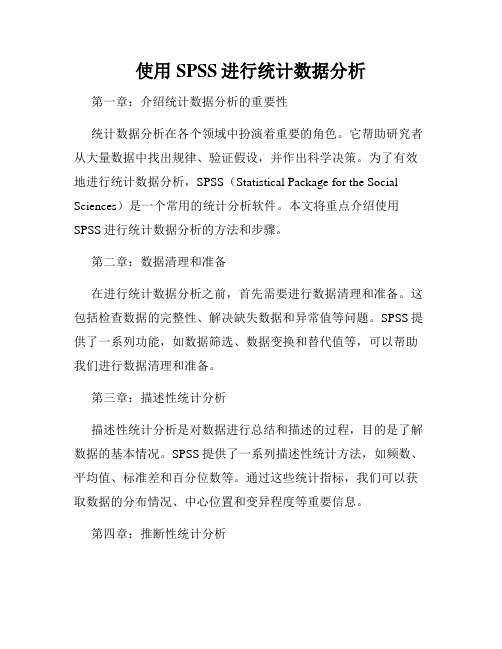
使用SPSS进行统计数据分析第一章:介绍统计数据分析的重要性统计数据分析在各个领域中扮演着重要的角色。
它帮助研究者从大量数据中找出规律、验证假设,并作出科学决策。
为了有效地进行统计数据分析,SPSS(Statistical Package for the Social Sciences)是一个常用的统计分析软件。
本文将重点介绍使用SPSS进行统计数据分析的方法和步骤。
第二章:数据清理和准备在进行统计数据分析之前,首先需要进行数据清理和准备。
这包括检查数据的完整性、解决缺失数据和异常值等问题。
SPSS提供了一系列功能,如数据筛选、数据变换和替代值等,可以帮助我们进行数据清理和准备。
第三章:描述性统计分析描述性统计分析是对数据进行总结和描述的过程,目的是了解数据的基本情况。
SPSS提供了一系列描述性统计方法,如频数、平均值、标准差和百分位数等。
通过这些统计指标,我们可以获取数据的分布情况、中心位置和变异程度等重要信息。
第四章:推断性统计分析推断性统计分析是通过样本数据对总体进行推断的过程。
在SPSS中,我们可以使用各种假设检验方法进行推断性统计分析,如t检验、方差分析和回归分析等。
这些方法可以帮助我们验证研究假设,比较群体差异和预测未来趋势。
第五章:相关性分析相关性分析是研究变量之间关系的一种方法。
在SPSS中,我们可以使用相关矩阵和散点图等工具来分析变量之间的相关性。
此外,SPSS还提供了Pearson相关系数和Spearman等非参数相关系数的计算,用以衡量变量之间的线性关系和排序关系。
第六章:多变量分析多变量分析是一种用于处理多个自变量和因变量的方法。
SPSS 提供了多个多变量分析方法,如因子分析、聚类分析和多元方差分析等。
这些方法可以帮助我们探索多个变量之间的关系,并进行变量的降维和分类。
第七章:时间序列分析时间序列分析是研究随时间变化的数据的一种方法。
在SPSS 中,我们可以使用时间序列图、自相关图和平稳性检验等工具来分析时间序列数据的特征和趋势。
spss数据分析简单操作流程

spss数据分析简单操作流程1.打开SPSS软件。
Open the SPSS software.2.在数据编辑器中导入你的数据集。
Import your dataset into the data editor.3.检查数据是否被正确导入。
Check if the data has been imported correctly.4.在变量视图中检查数据变量。
Check the data variables in the variable view.5.在数据视图中查看数据记录。
View the data records in the data view.6.进行数据清洗,处理缺失值和异常值。
Clean the data, handle missing and outlier values.7.进行描述性统计分析,了解数据的基本特征。
Conduct descriptive statistical analysis to understand the basic characteristics of the data.8.选择合适的分析方法,比如t检验、方差分析等。
Select appropriate analysis methods, such as t-tests, ANOVA, etc.9.运行所选的分析方法。
Run the selected analysis methods.10.解释分析结果,得出结论。
Interpret the analysis results and draw conclusions.11.导出分析结果为表格或图表。
Export the analysis results as tables or charts.12.保存分析的数据和结果。
Save the analyzed data and results.。
学会使用SPSS进行数据统计与分析
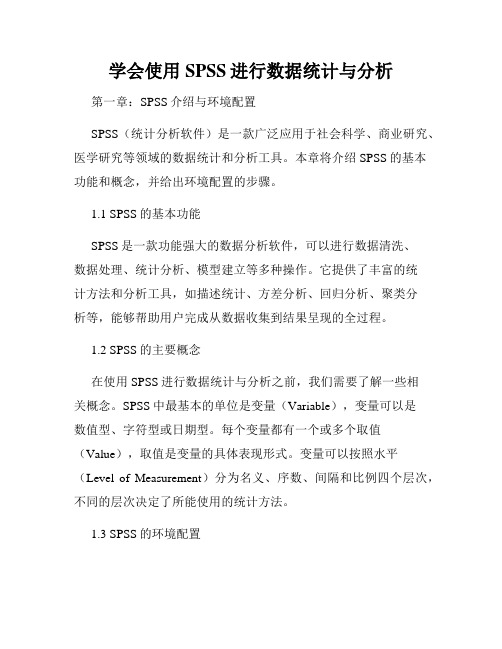
学会使用SPSS进行数据统计与分析第一章:SPSS介绍与环境配置SPSS(统计分析软件)是一款广泛应用于社会科学、商业研究、医学研究等领域的数据统计和分析工具。
本章将介绍SPSS的基本功能和概念,并给出环境配置的步骤。
1.1 SPSS的基本功能SPSS是一款功能强大的数据分析软件,可以进行数据清洗、数据处理、统计分析、模型建立等多种操作。
它提供了丰富的统计方法和分析工具,如描述统计、方差分析、回归分析、聚类分析等,能够帮助用户完成从数据收集到结果呈现的全过程。
1.2 SPSS的主要概念在使用SPSS进行数据统计与分析之前,我们需要了解一些相关概念。
SPSS中最基本的单位是变量(Variable),变量可以是数值型、字符型或日期型。
每个变量都有一个或多个取值(Value),取值是变量的具体表现形式。
变量可以按照水平(Level of Measurement)分为名义、序数、间隔和比例四个层次,不同的层次决定了所能使用的统计方法。
1.3 SPSS的环境配置为了正确使用SPSS进行数据统计和分析,我们首先需要进行环境配置。
具体步骤如下:(1)安装SPSS软件:从官方网站下载SPSS软件安装包,按照提示完成安装。
(2)导入数据:在SPSS软件中新建数据集,将需要分析的数据导入到数据集中。
可以从Excel、CSV等文件格式导入,也可以手动输入数据。
(3)数据清洗:对导入的数据进行清洗,包括处理缺失值、异常值、重复值等。
通过数据清洗可以提高分析结果的准确性。
(4)变量设定:为每个变量设置正确的变量类型和取值。
根据实际情况判断变量的层次,选择适当的统计方法。
(5)保存数据集:将处理好的数据集保存在SPSS格式(.sav)中,方便下次使用。
第二章:数据描绘与描述统计数据描绘与描述统计是统计分析的基础,能够通过图表和统计量对数据的分布和特征进行表示。
本章将介绍如何使用SPSS进行数据描绘和描述统计。
2.1 数据描绘在对数据进行统计分析之前,我们首先需要对数据进行描绘,了解数据的分布情况。
